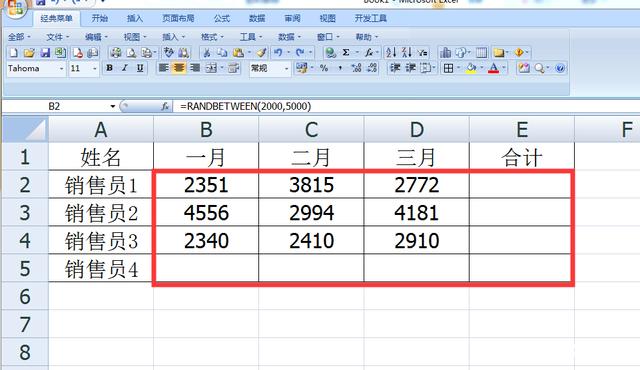Excel制作条码方法详解 Excel怎么制作条码
Excel制作条码主要使用的“开发工具”选项卡下面的“控件”实现的。以下是小编为大家整理的excel制作条码教程解析,欢迎阅读,希望大家能够喜欢。

Excel制作条码教程解析
本文以Excel 2007版本为主版本,所以以下教程均以此操作步骤演示:
1.比如我们在B2单元格输入条码数据:9787505429161
2.执行“开发工具→控件→插入→其他控件→Microsoft Barcode 控件9.0”→在文件中,拖动绘制出想要的条码大小。
如果您的excel菜单里面找不到“开发工具”, 3.选中条码,鼠标点击右键→Microsoft Barcode 控件9.0对象→属性→在常规里面,设置条形码的各个样式等。
4.选中条码,鼠标点击右键→属性→LinkedCell中填入需要关联的条形码号码的单元格,以及条码背景色等→回车确认→点击“设计模式”退出设计模式,即可看到excel制作的条码。
如果修改关联单元格的数据,条码的号码会跟着改变。
到此,Excel制作条码教程就结束了。
本文地址:http://9zoku.com/office/727.html
版权声明:本文内容来自互联网,该文版权归原作者所有。本站仅提供信息存储空间服务,不拥有文章所有权,不承担相关法律责任。若对本内容有异议或投诉请与管理员联系 5604882#qq.com(请将#换成@)。
版权声明:本文内容来自互联网,该文版权归原作者所有。本站仅提供信息存储空间服务,不拥有文章所有权,不承担相关法律责任。若对本内容有异议或投诉请与管理员联系 5604882#qq.com(请将#换成@)。